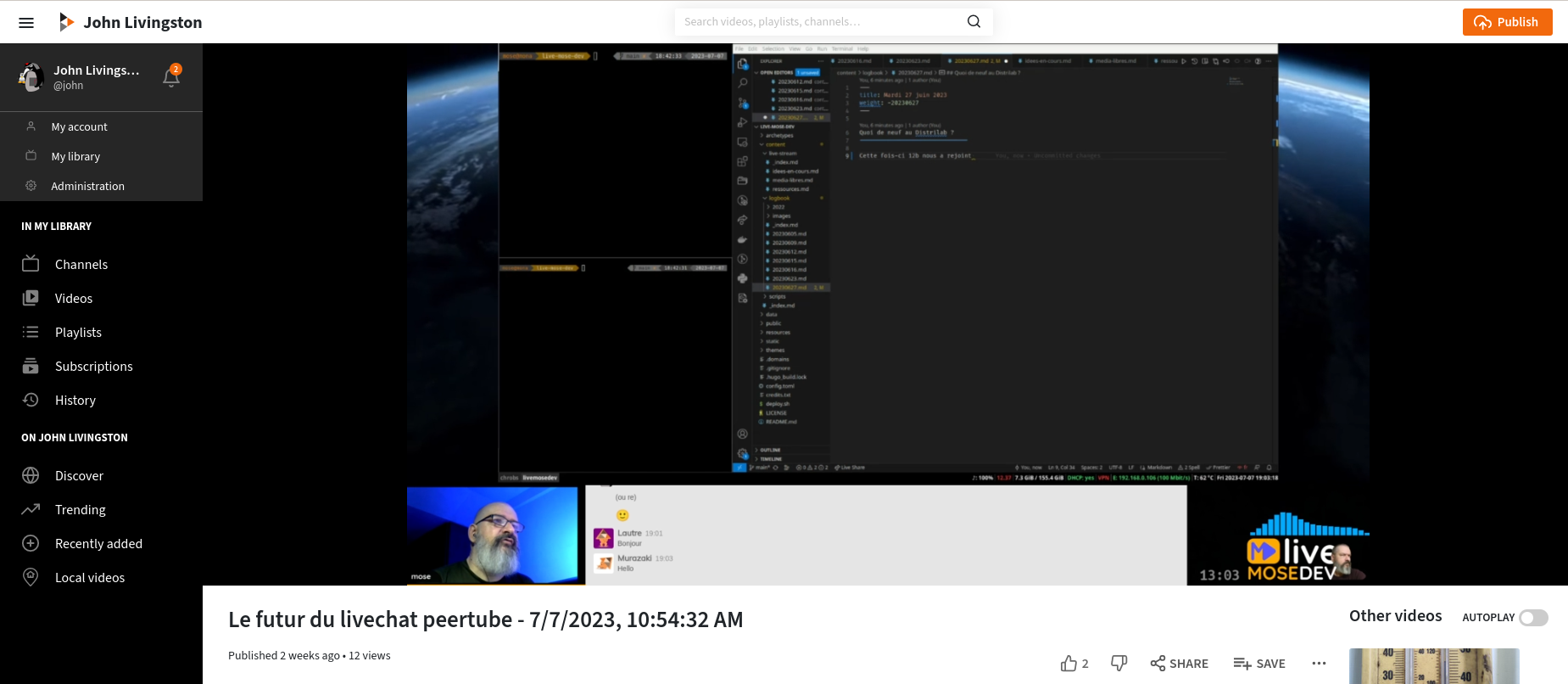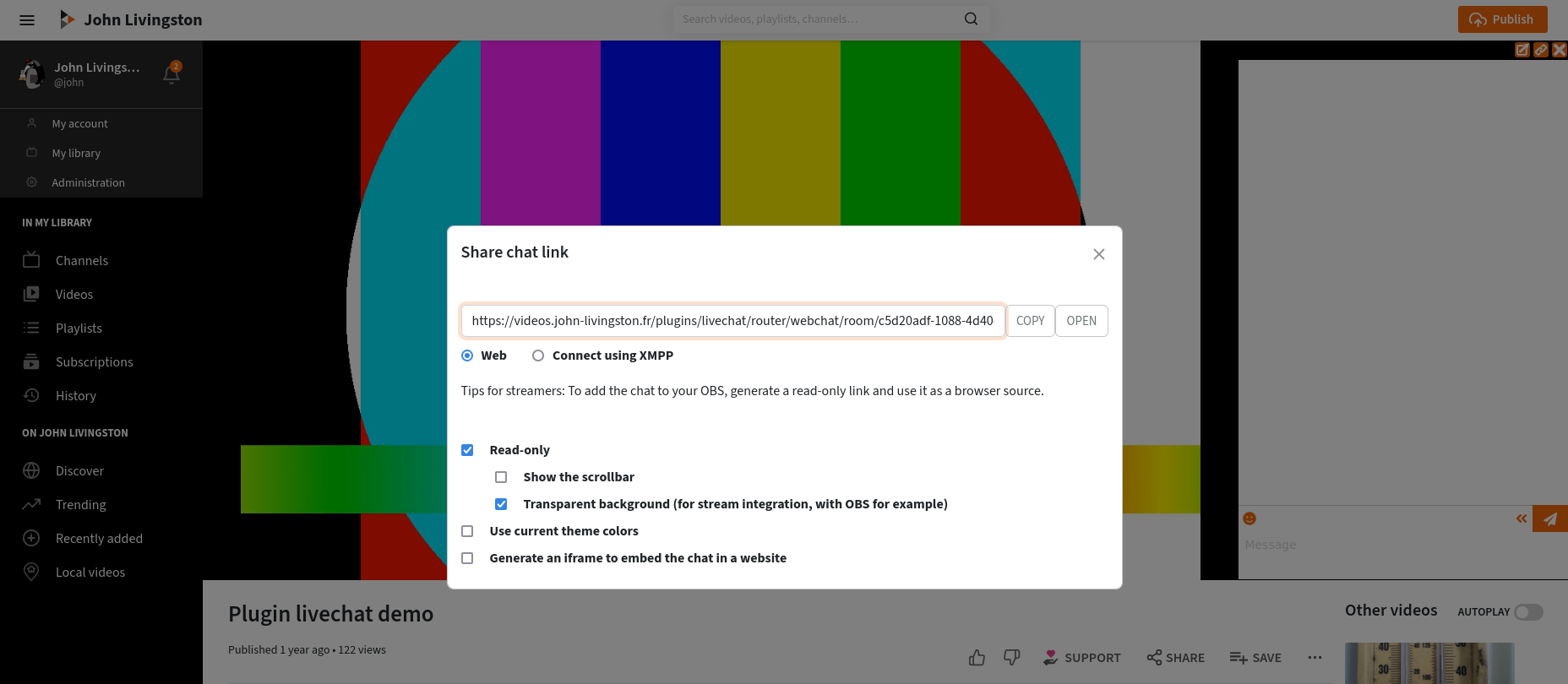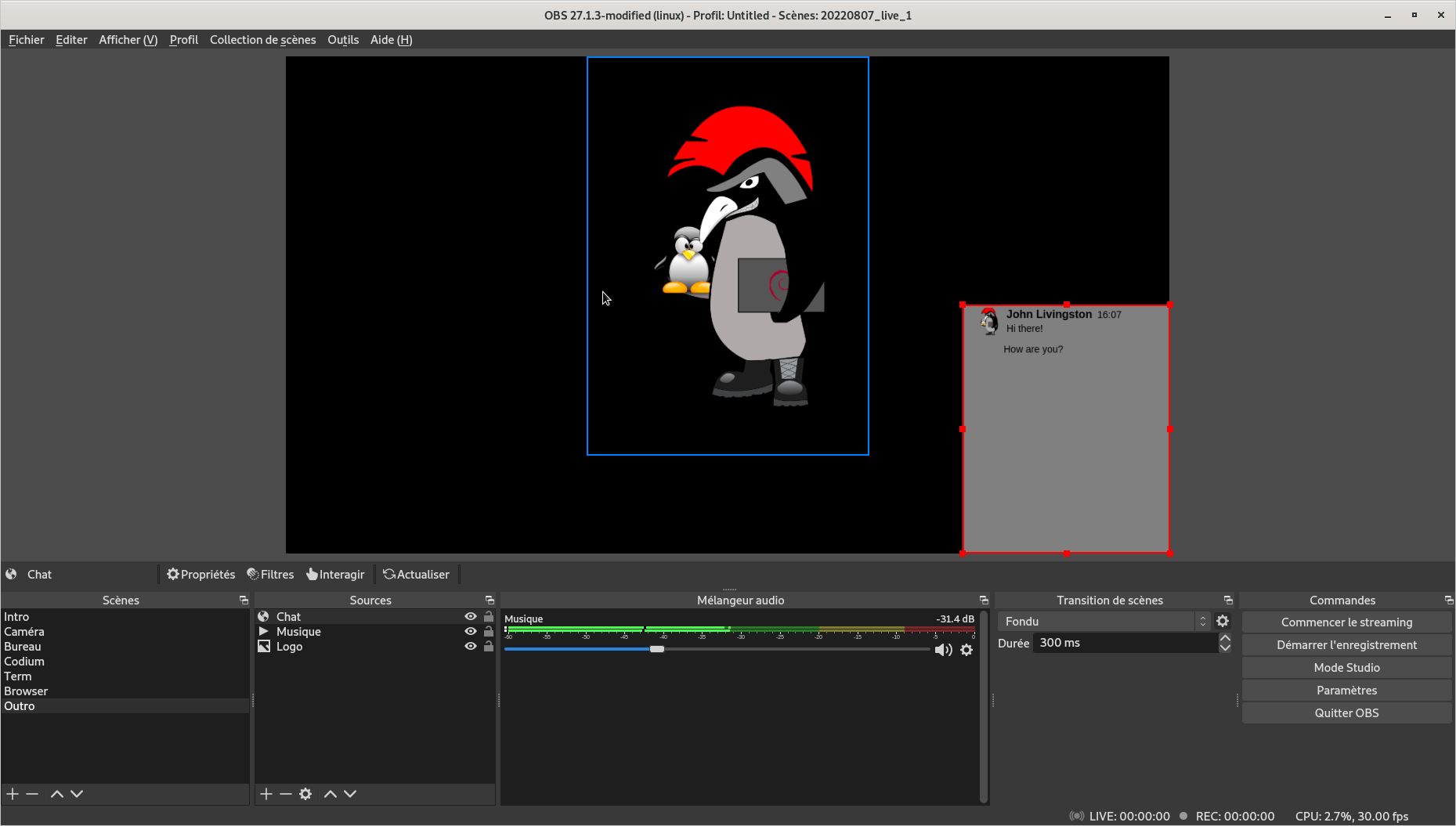OBS
OBS est un logiciel populaire de diffusion en direct, libre et open source, avec des capacités avancées pour vos diffusions. Dans la présente page, vous allez trouver quelques conseils pour gérer les tchats de vos directs en utilisant OBS.
Overlay OBS
Vous pouvez facilement inclure le tchat dans votre flux vidéo.
Vous pouvez utiliser la fonction «Partager le lien du salon de discussion» pour générer une URL vers votre tchat. Le bouton devrait se trouver près du tchat si vous êtes le⋅a propriétaire de la vidéo (à moins qu’il n’ait été désactivé par les administrateur⋅rices de votre serveur).
Cochez la case à cocher «Lecture seule» dans la modale.
Utilisez alors ce lien en tant que «source navigateur web» dans OBS.
Vous pouvez utiliser l’option «Arrière plan transparent (pour l’intégration dans le stream, avec OBS par exemple)» pour obtenir un fond transparent dans OBS. Si vous souhaitez personnaliser la transparence de l’arrière-plan, vous pouvez ajouter ce CSS dans les paramètres de la source navigateur dans OBS :
:root {
--livechat-transparent: rgba(255 255 255 / 90%) !important;
}Dans l’extrait CSS précédent, vous pouvez bien sûr changer la couleur ou la transparence, en adaptant les valeurs de couleur.
Remarque : vous pouvez personnaliser les couleurs. Ce n’est pas encore documenté, mais vous pouvez essayer ceci : dans la fenêtre modale, cochez «utiliser les couleurs actuelles du thème», puis essayez de modifier manuellement les valeurs de couleur dans l’URL. Vous devez utiliser des valeurs de couleur CSS valides, et elles doivent être correctement encodées dans l’URL.
Dock OBS
Cette fonctionnalité arrive avec le plugin livechat version 10.1.0.
Cette fonction peut être désactivée par les administrateur⋅rices de l’instance.
Vous pouvez utiliser les “Dock internet personnalisés” d’OBS pour intégrer le tchat dans votre OBS pendant le direct. Le plugin livechat offre la possibilité de créer un jeton à long terme qui peut vous identifier automatiquement pour rejoindre le tchat, de sorte que vous n’ayez pas à entrer votre mot de passe dans OBS.
Pour ce faire, il suffit d’utiliser la fonctionnalité “Partager le lien du salon de discussion” et d’ouvrir l’onglet “Dock”. À partir de là, vous pouvez créer un nouveau jeton en utilisant le bouton “+”.
Ensuite, copiez l’URL et utilisez le menu “Docks / Docks internet personnalisés” de votre OBS pour ajouter un dock avec cette URL.
Une fois que vous l’aurez fait, vous aurez un nouveau dock connecté au tchat avec votre compte.
Les jetons sont valables pour rejoindre n’importe quel salon de
discussion. Vous n’avez pas besoin de générer des tokens séparés pour chacun
de vos salons. Vous pouvez également personnaliser le pseudo qui sera
utilisé en changeant le paramètre n dans l’url.
Ne communiquez ces liens à personne, car ils leur permettraient de se connecter en tant que vous-même.
Si un jeton est compromis ou n’est plus nécessaire, vous pouvez le révoquer.
Ces jetons peuvent être utilisés à d’autres fins, comme la connexion à votre compte avec des robots ou des clients XMPP. Cette fonctionnalité n’est pas encore documentée et n’est pas officiellement supportée. Il convient donc de l’utiliser avec précaution.
Mélanger plusieurs tchats dans votre flux en direct
Vous pouvez utiliser l’extension social_stream browser extension pour mélanger plusieurs sources de tchat (Peertube, Twitch, Youtube, Facebook, …) et inclure leurs contenus dans votre flux en direct. La compatibilité avec ce plugin a été ajoutée dans les versions récentes.